
编程工具 占存:3.98MB 时间:2022-09-16
软件介绍: ResHacker察看、反汇编可执行程序工具。ResHacker是一个类似于eXeScope的但在某些方面比它还好一...
还不会使用ResHacker替换EXE图标吗?本章节就主要向各位朋友介绍了使用ResHacker替换EXE图标的操作方法,还不了解的朋友就跟着小编学习一下吧,希望对你们有所帮助。
1、打开ResHacker软件,点击菜单栏上的【文件(F)】, 选择第一项【打开(O)】 然后就显示,选择你要编辑的dll文件。
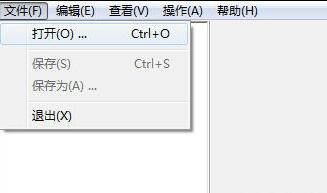
2、选中你要编辑的dll文件,然后点击【打开(O)】。
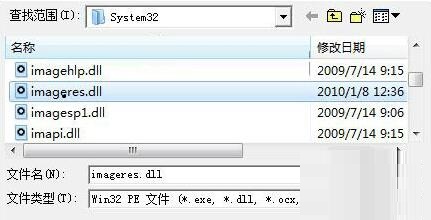
3、点击对应"图标组"的那个小小的 "+" 符号,就会拉开子目录,里面有几个图标就会显示几个文件夹。
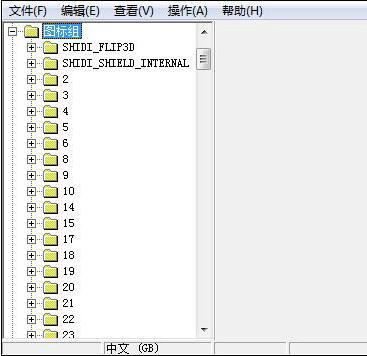
4、接着点击对应文件夹“3”的那个小"+"符号拉开,选中"1033"后 右边的预览框就会显示出图标的样式。 (注意:此时会弹出一个错误的提示框,我们确定掉即可。后面才解释)
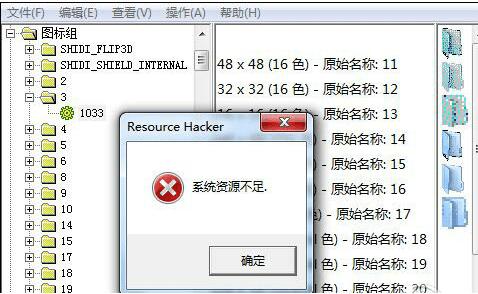
5、点击(上数第4个选项) "替换资源...",选择你要替换的图标(ico文件),点击左上角的"打开新图标文件(0)..."。
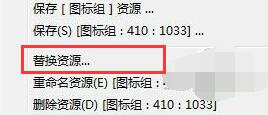
6、选择图标文件,找到你要替换的图标文件后(ico)选中,点击对话框右下角的 "打开(0)"。

7、接着点击右下角的 "替换(R)"
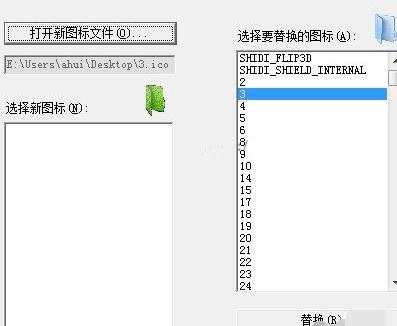
8、没错,错误提示框又弹出来了。老规矩,确定即可。
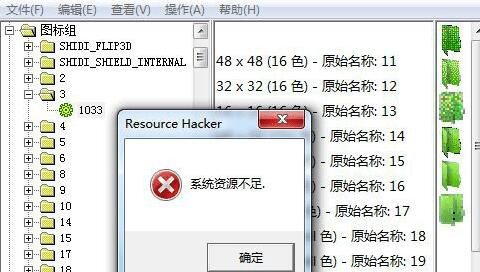
9、“3”号图标我们替换好了,下一步就是保存文件了。点击ResHacker菜单栏上的"文件(F)"选择 "保存为(A)..."。
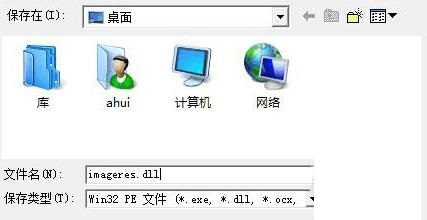
上文就讲解了使用ResHacker替换EXE图标的具体操作过程,希望有需要的朋友都来学习哦。